Gerenciamento de largura de banda no RV130 e RV130W
Objetivo
Largura de banda é a quantidade de dados que pode ser transferida através de uma rede em uma determinada unidade de tempo. O Gerenciamento de Largura de Banda é um recurso de Qualidade de Serviço (QoS - Quality of Service) que prioriza serviços de rede e modifica controles de taxa. As configurações de Gerenciamento de largura de banda permitem controlar o tráfego, as comunicações e a taxa de transferências de dados em um link de rede para melhorar o desempenho da rede.
O objetivo deste documento é mostrar como definir as configurações de Gerenciamento de largura de banda no RV130 e RV130W.
Dispositivos aplicáveis
•RV130
RV130W
Gerenciamento de largura de banda
Etapa 1. Faça login no utilitário de configuração da Web e escolha QoS > Bandwidth Management. A página Gerenciamento de largura de banda é aberta:

Etapa 2. No campo Bandwidth Management na seção Setup , marque a caixa de seleção Enable para permitir que o dispositivo gerencie a largura de banda do tráfego que flui da LAN para a WAN.

Observação: a Tabela de Largura de Banda mostra as interfaces WAN disponíveis para as quais você pode modificar a taxa de envio e recebimento de dados pelo dispositivo.
Etapa 3. Na coluna Upstream (Kbit/Sec), insira a taxa na qual o roteador envia dados para cada uma das interfaces disponíveis listadas.

Etapa 4. Na coluna Downstream (Kbit/Sec), insira a taxa na qual o roteador recebe dados para cada uma das interfaces disponíveis listadas.

Etapa 5. Clique em Salvar para salvar as alterações.
Adicionar uma Prioridade de Serviço
A tabela Bandwidth Priority é usada para atribuir prioridades específicas a serviços para gerenciar o uso da largura de banda.
Etapa 1. Clique em Add Row para adicionar uma nova prioridade de serviço na tabela Bandwidth Priority.
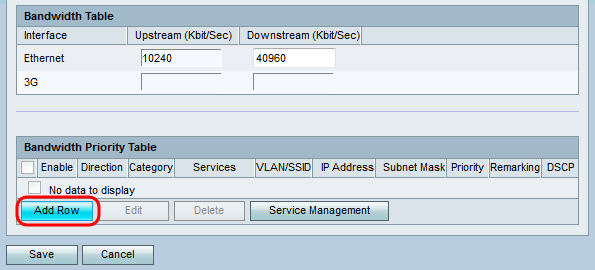
Etapa 2. Marque a caixa de seleção Habilitar para habilitar o gerenciamento de largura de banda para o serviço.

Etapa 3. Na lista suspensa Direção, escolha se o serviço envia dados ou recebe dados de entrada.
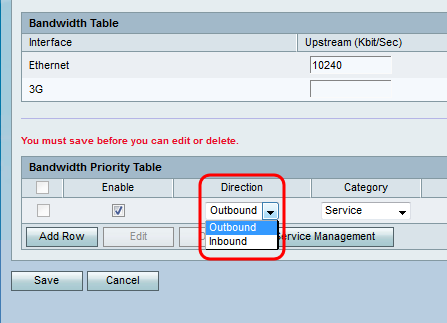
Etapa 4. Na lista suspensa Category, escolha para o que você gostaria de definir a prioridade da largura de banda.

As opções disponíveis são definidas da seguinte forma:
· Serviço — Usado para definir a prioridade da largura de banda para um tipo específico de tráfego (ou seja, HTTP, DNS, FTP).
· VLAN/SSID — Usado para definir a prioridade da largura de banda para todo o tráfego em uma VLAN/SSID específica. Essa opção estará disponível apenas se você selecionar Outbound para Direction na Etapa 3. Vá para a Etapa 6 se você escolher essa opção.
· IP de origem — usado para definir a prioridade da largura de banda para todo o tráfego em um endereço IP de origem específico. Essa opção estará disponível apenas se você selecionar Inbound para Direction na Etapa 3. Vá para a Etapa 7 se você escolher essa opção.
· IP de destino — usado para definir a prioridade da largura de banda para todo o tráfego em um endereço IP de destino específico. Essa opção estará disponível apenas se você selecionar Outbound para Direction na Etapa 3. Vá para a Etapa 7 se você escolher essa opção.
Etapa 5. Se você selecionou Serviço na Etapa 4, escolha um serviço para priorizar na lista suspensa Serviços. Quando terminar, vá para a Etapa 8.
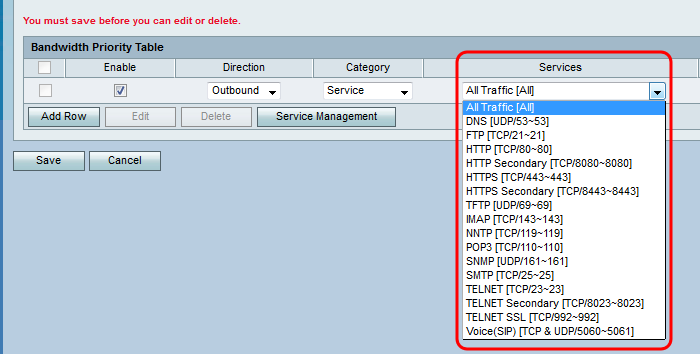
Etapa 6. Se você escolher VLAN/SSID na Etapa 4, escolha a VLAN ou SSID da qual você deseja definir a prioridade na lista suspensa VLAN/SSID e vá para a Etapa 8. Caso contrário, ignore esta etapa.

Passo 7. Se você escolher Source IP ou Destination IP na Etapa 4, insira o endereço IP e a máscara de sub-rede do endereço do qual você gostaria de definir a prioridade nos campos IP Address e Subnet Mask, respectivamente. Caso contrário, ignore esta etapa.
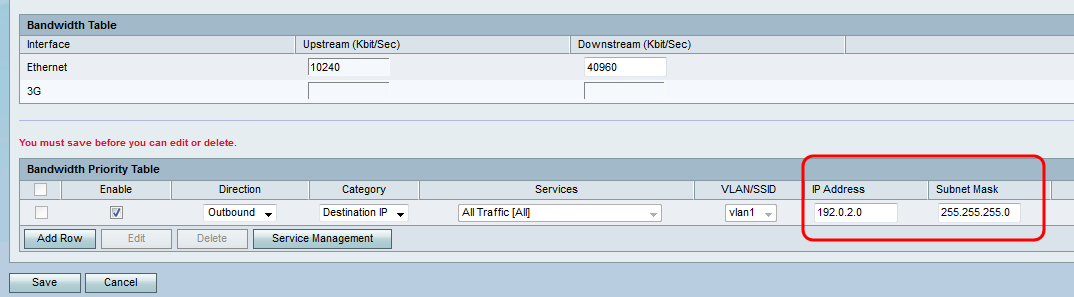
Etapa 8. Na lista suspensa Prioridade, escolha o nível de prioridade da largura de banda que deseja alocar para o serviço ou IP específico. Uma prioridade mais alta alocará mais largura de banda para o serviço ou endereço.

Etapa 9. Se você escolher Outbound na Etapa 3, marque a caixa de seleção no campo Remarking para habilitar a remarcação no Differentiated Services Code Point (DSCP). Caso contrário, vá para a etapa 11. A habilitação da remarcação prioriza o tráfego de rede através da LAN com base no mapeamento da fila de DSCP do dispositivo. Para obter mais informações, consulte Configurações de DSCP em RV130 e RV130W.
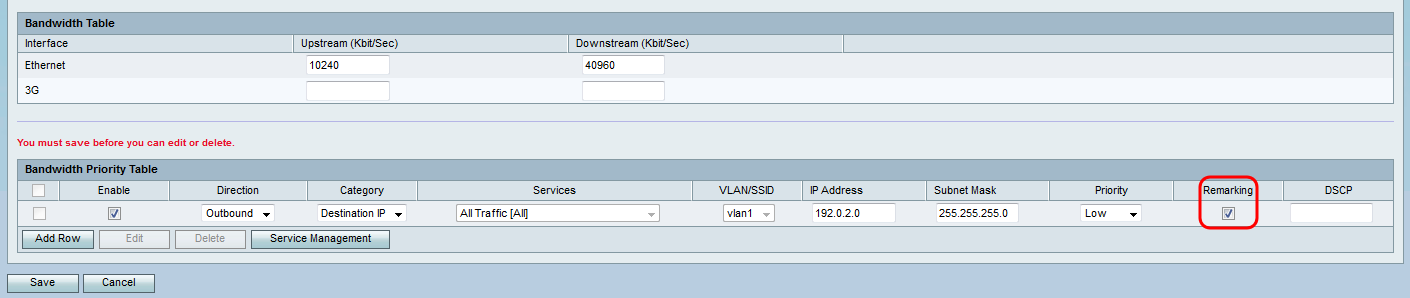
Etapa 10. Se você optar por ativar o Remarking na Etapa 9, insira o valor de remark para os pacotes no campo DSCP . Caso contrário, ignore esta etapa.

Etapa 11. Clique em Salvar para salvar suas alterações.
Histórico de revisões
| Revisão | Data de publicação | Comentários |
|---|---|---|
1.0 |
11-Dec-2018 |
Versão inicial |
 Feedback
Feedback